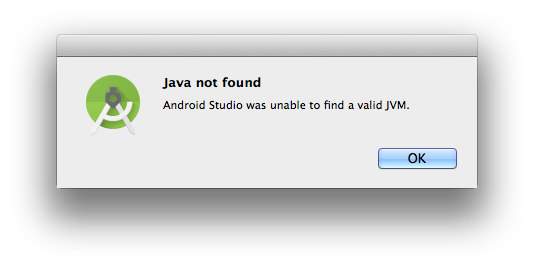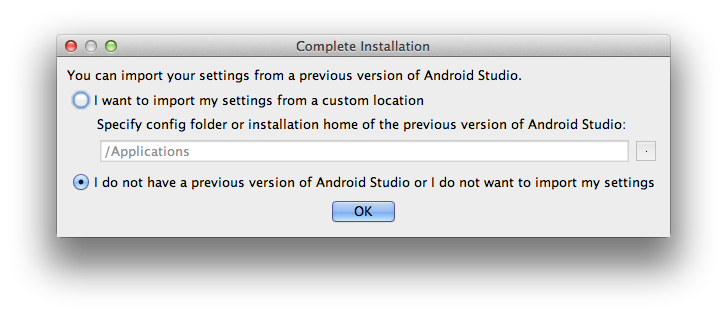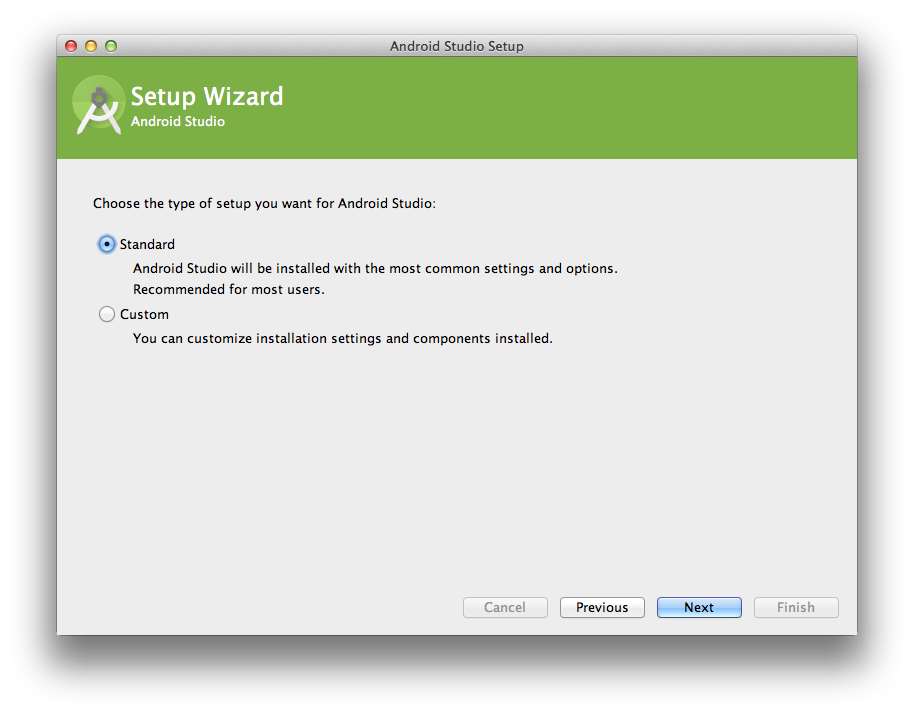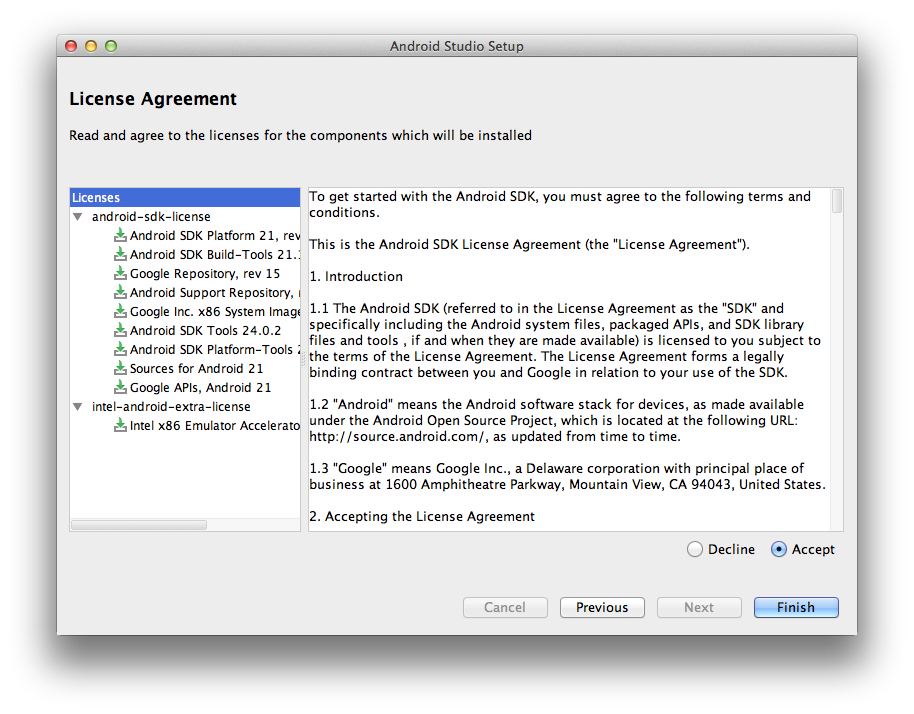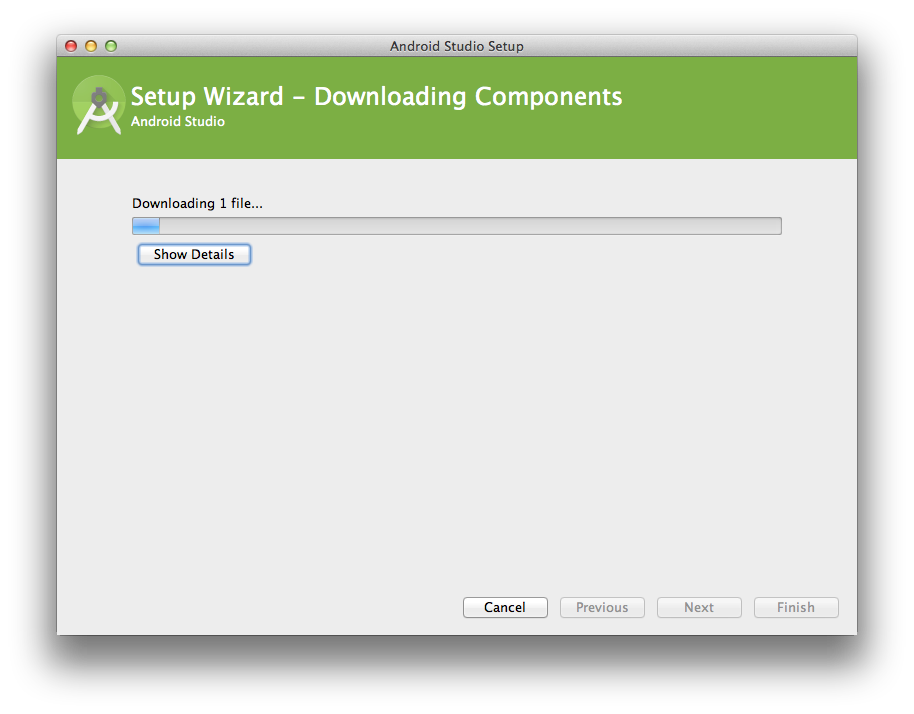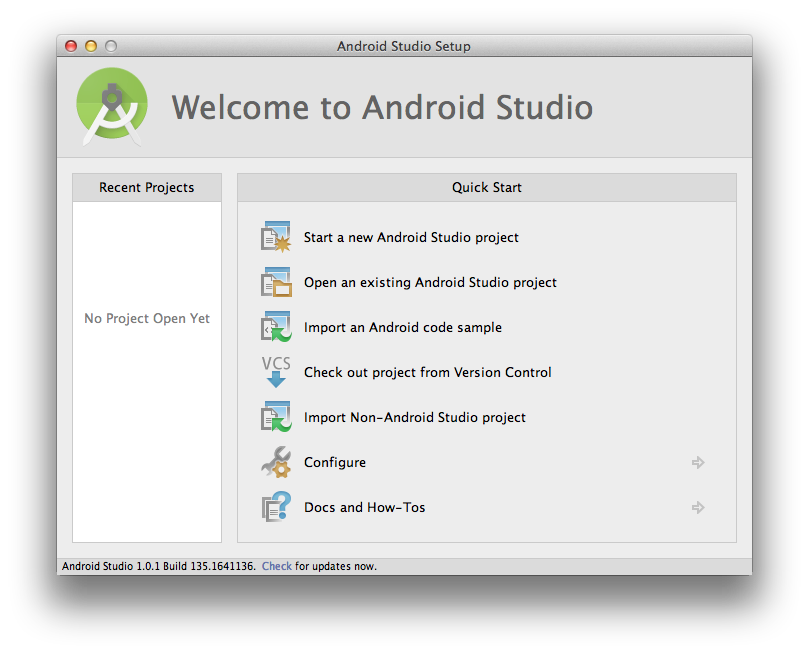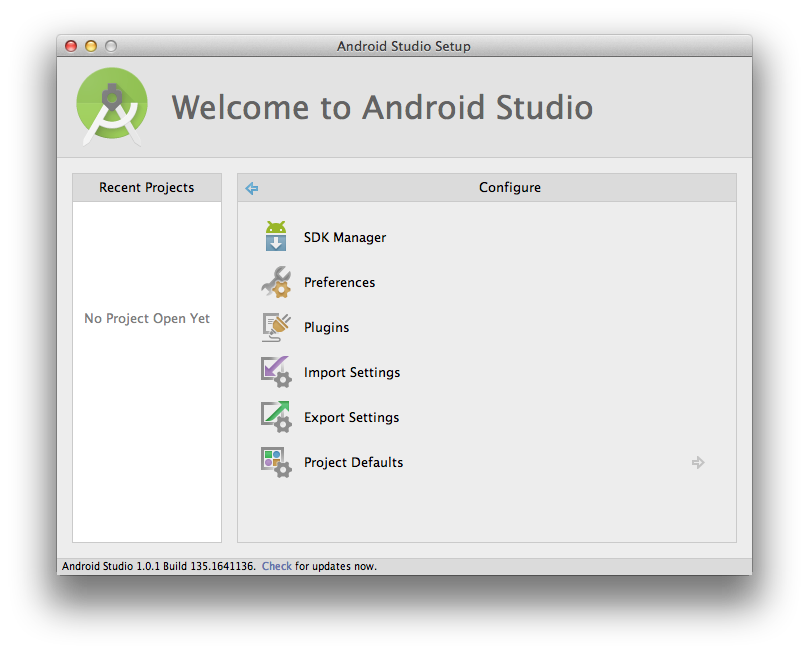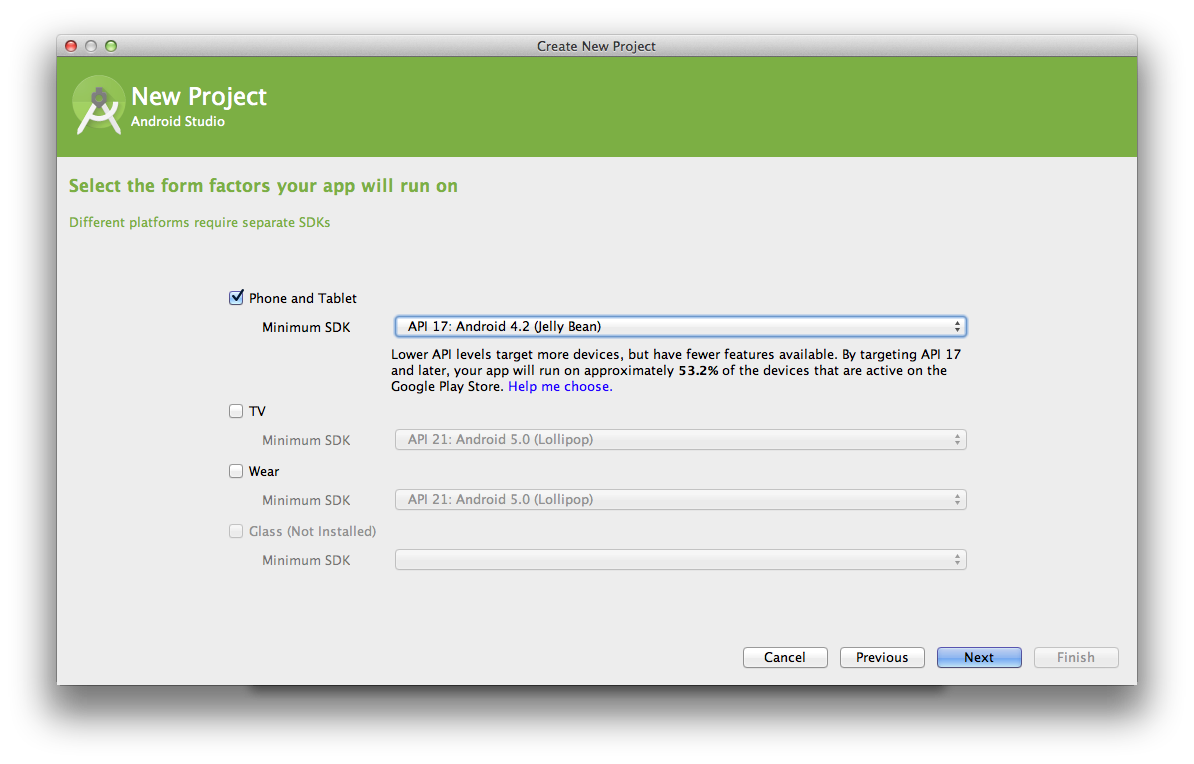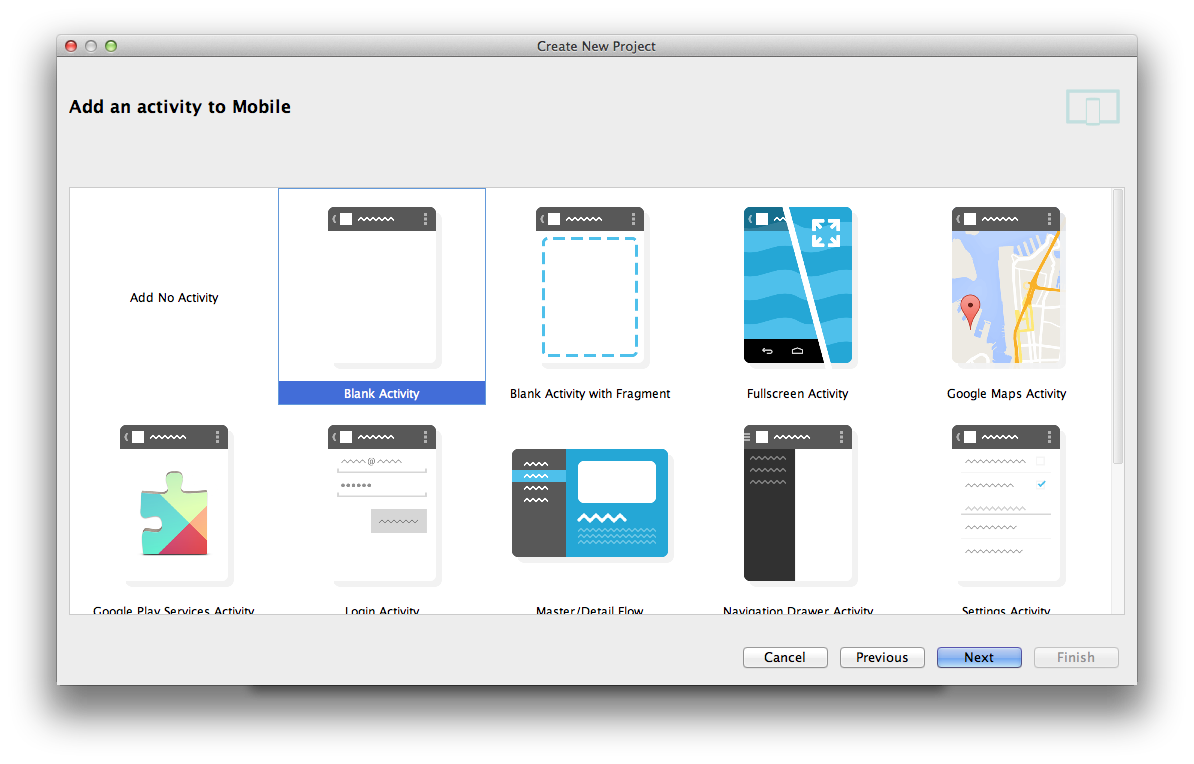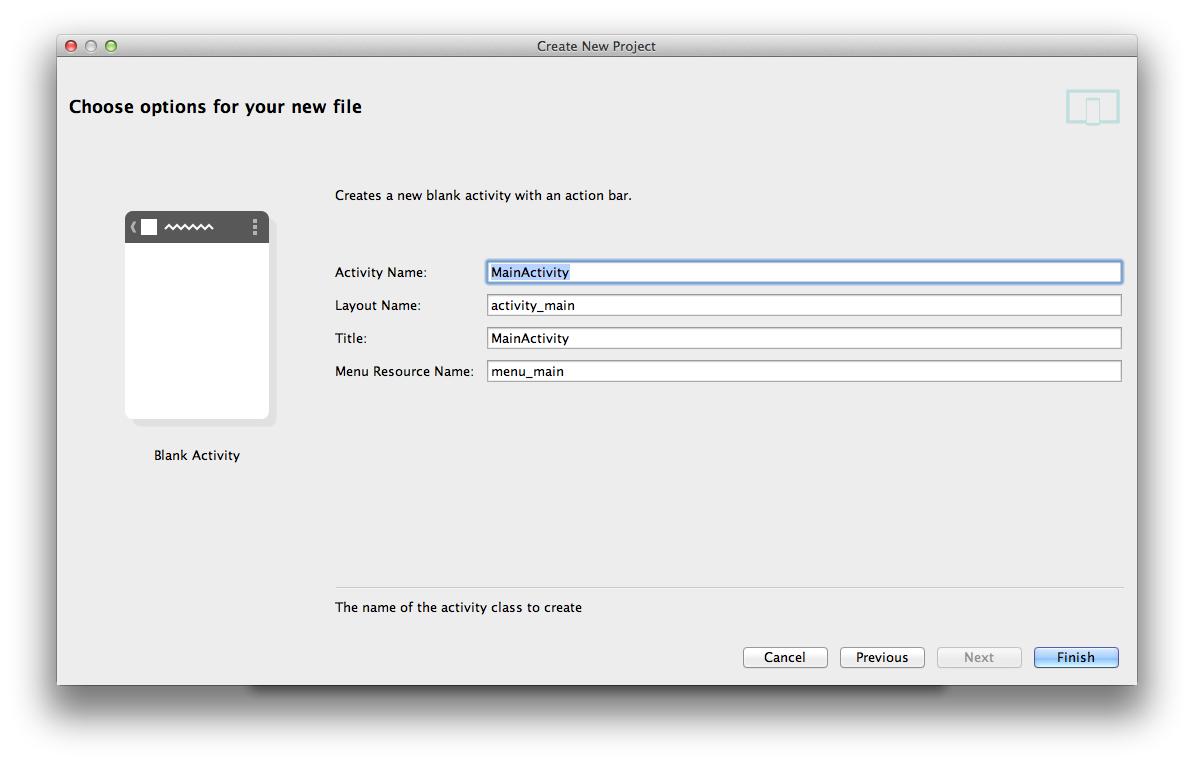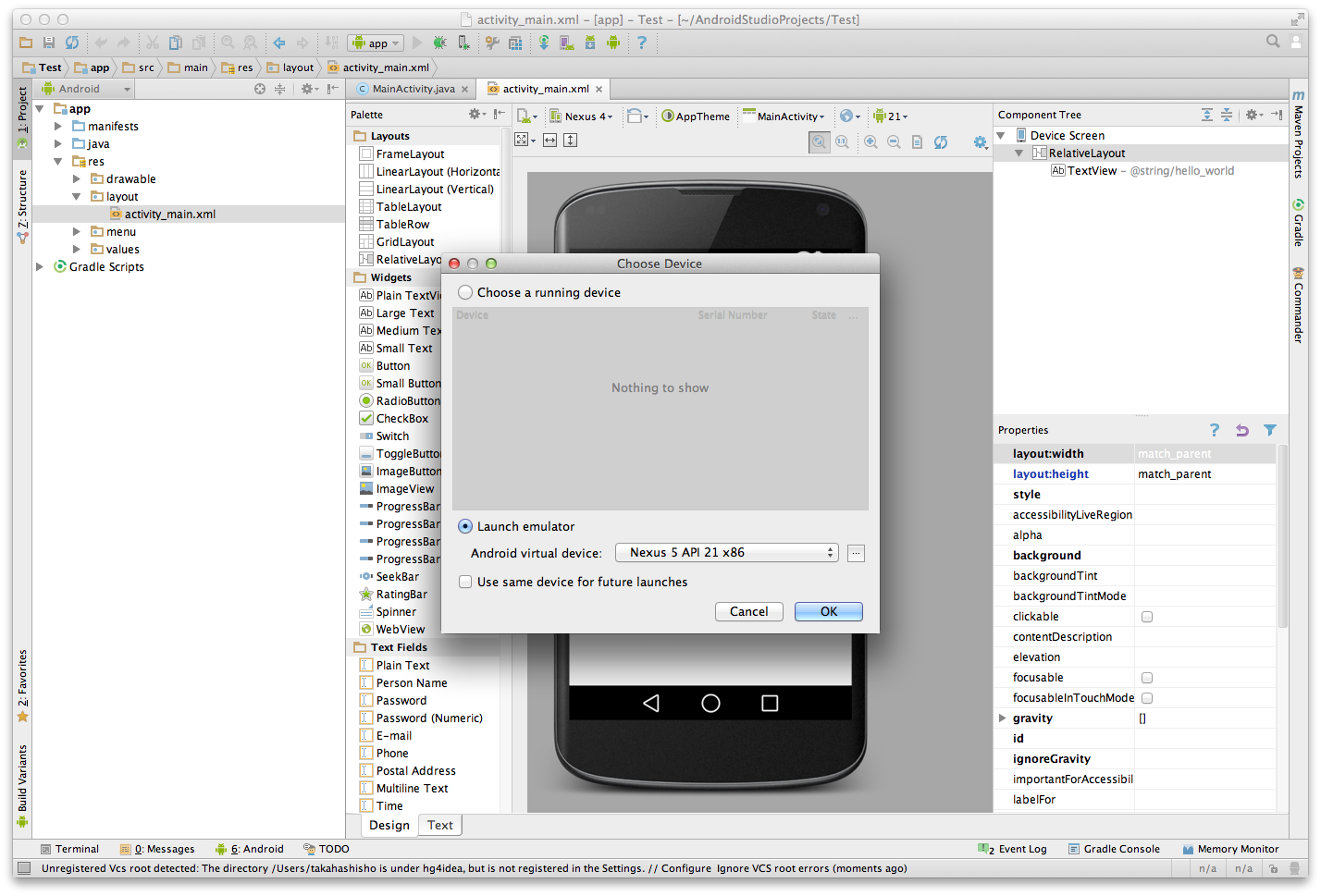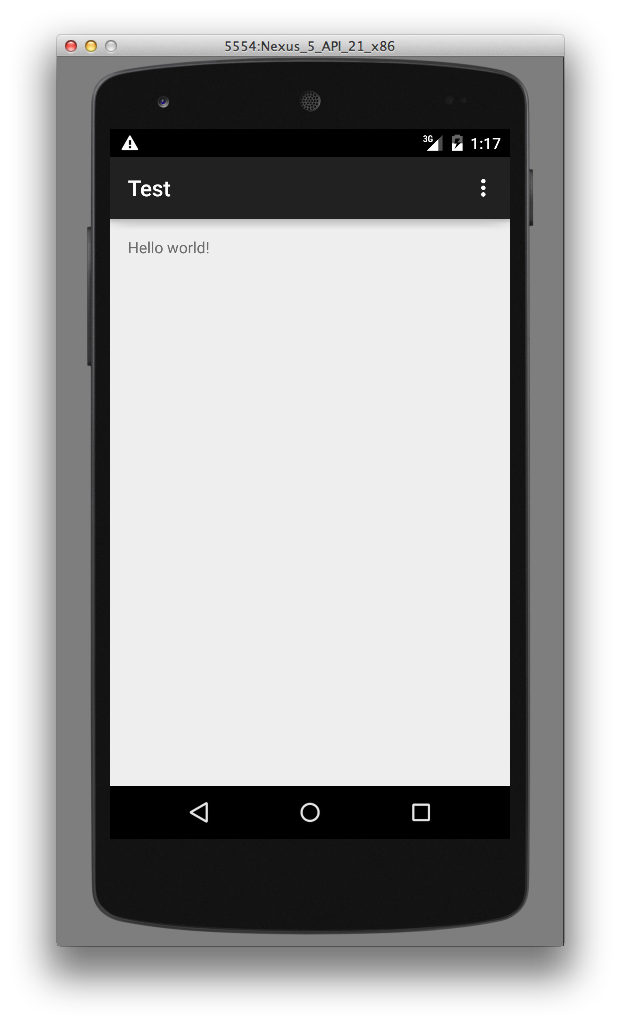参考URL
http://qiita.com/bird_nitryn/items/f3e038f6f81b7af4f1e7
手順 - インストール##
1.AndroidStudioをダウンロード
2.AndroidStudioをインストールし実行下記URLからJAVA6をインストールし、再度実行
URL:http://support.apple.com/kb/dl1572
AndroidStudioの実行##
1.AndroidStudioを実行
SDKのインストール
2.SDKManagerが起動するので、インストールしたいパッケージにチェックを入れてインストール
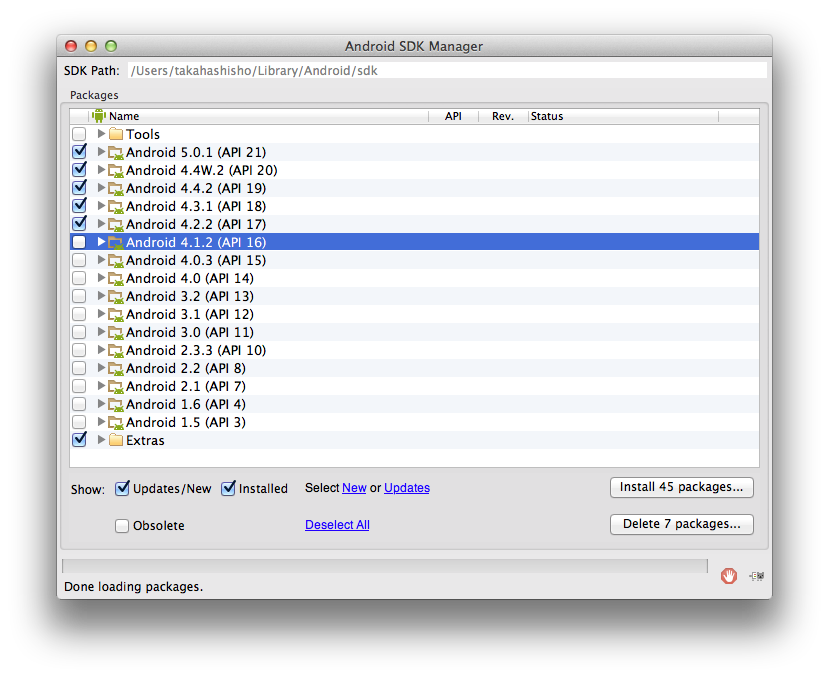
↑今回インストールしたもの
これに結構時間がかかります。
プロジェクトの作成##
1.start a new Android Sutudio projectを選択
2.プロジェクト名を入力
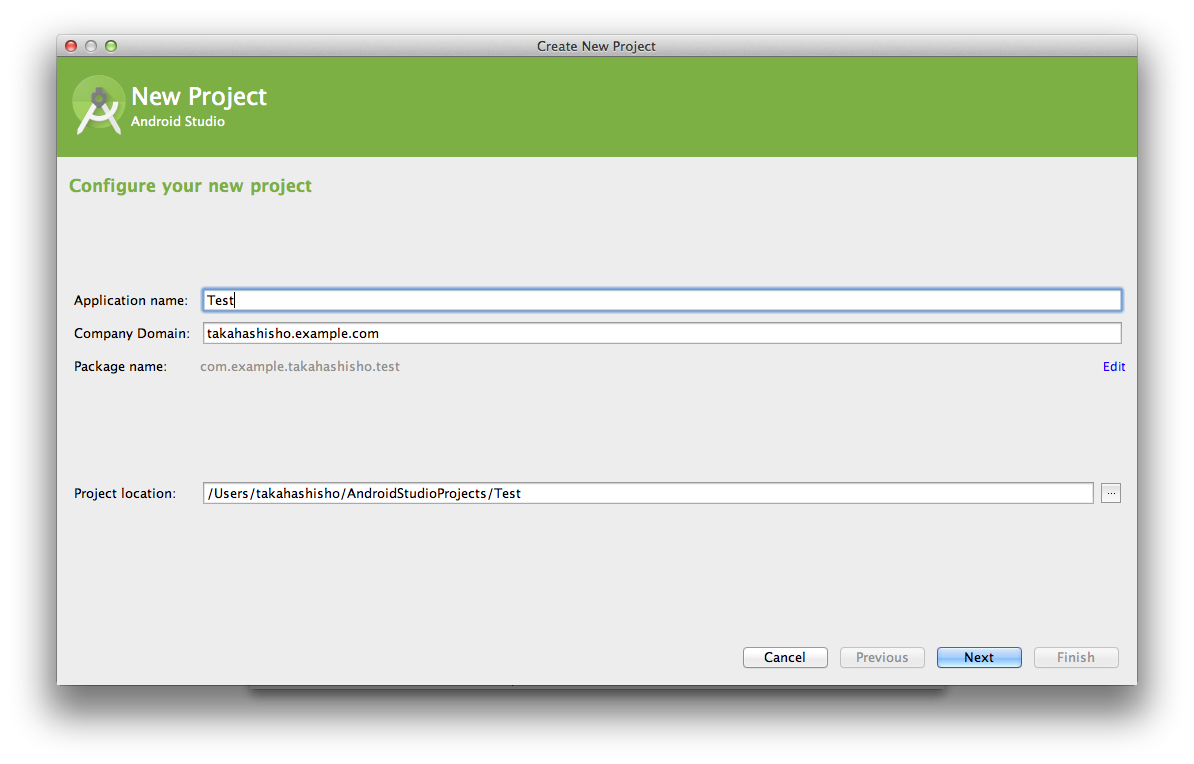
プロジェクトの実行##
1.プロジェクトの実行
-
起動のみの確認の場合は、実行 → Runを選択し、実行
下記のように実行できたら成功
日本語化したい場合##
1.下記URLからZIPファイルをダウンロード
-
URL:https://github.com/yuuna/IDEA_resources_jp
3.AndroidStudioを再起動
参考URL:http://androidstudio.hatenablog.com/entry/2014/07/20/170308